Jika Anda sering mengalami masalah kenyamanan membaca situs web di
Google Chrome karena teks yang terlalu besar atau terlalu kecil, ada cara mudah untuk
mengubah ukuran font default dan juga jenis font untuk setiap halaman web yang kita akses melalui Chrome. Cara ini bisa dilakukan baik di sistem operasi
Windows, Mac,
Linux, dan juga Chromebook.
Mengganti Ukuran Tampilan Teks dengan Mode Zoom
Sebelum kita mengganti ukuran dan jenis font default, perlu diketahui bahwa Chrome juga menyertakan fitur yang disebut Zoom yang memungkinkan kita untuk dengan cepat mengubah ukuran gambar dan teks menggunakan shortcut menu atau keyboard. Cara paling mudah adalah dengan shortcut
Ctrl + Tombol gulir atas/bawah mouse. Tapi cara ini akan mengubah semua ukuran tampilan baik teks maupun gambar halaman. Tidak seperti mode Zoom, mengubah ukuran font default di Chrome hanya akan mengubah ukuran teks dan tidak akan mempengaruhi ukuran gambar pada halaman.
Mengubah Ukuran Font Default Chrome
Jika Anda ingin mengubah ukuran font default di Chrome maka kita perlu mengaturnya di
Settings. Pertama, buka Chrome. Di sudut kanan atas jendela klik
tombol menu (tiga titik vertikal). Di menu yang muncul, klik
Settings.
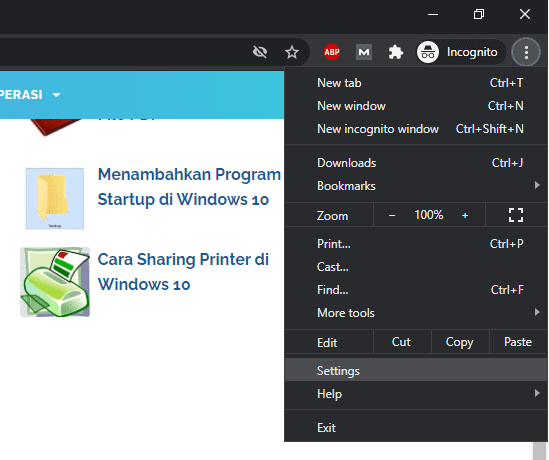 |
| Cara Mengubah Ukuran Teks Default Google Chrome |
Di Settings, klik opsi
Appearance di bilah sisi atau gulir ke bawah hingga bagian appearance terlihat. Selanjutnya, cari pilihan
Font size.
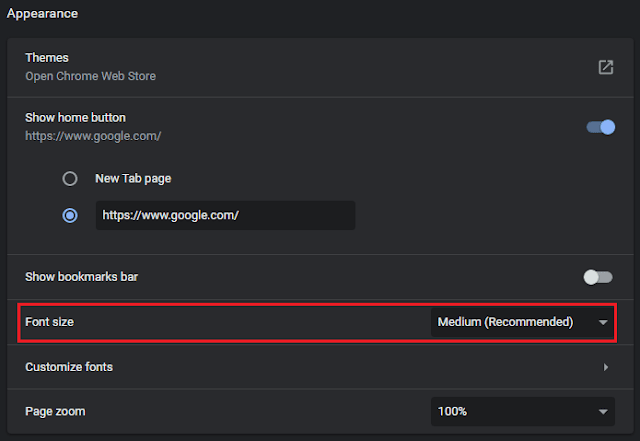 |
| Cara Mengubah Ukuran Teks Default Google Chrome |
Klik menu dropdown dan akan muncul lima pilihan:
Very Small, Small, Medium, Large, dan Very Large.
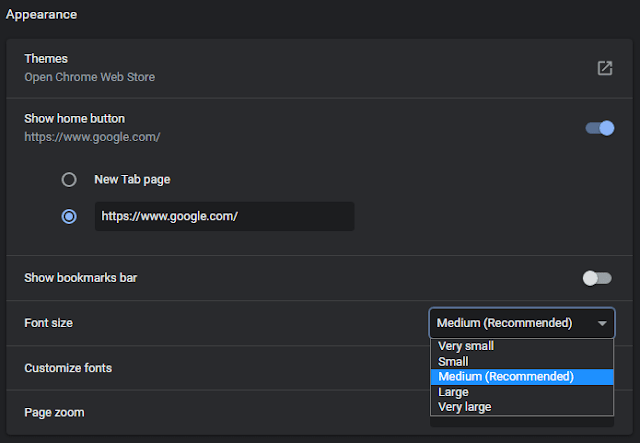 |
| Cara Mengubah Ukuran Teks Default Google Chrome |
Medium atau sedang adalah ukuran default, jadi jika Anda ingin semua font menjadi lebih besar, pilih Large atau Very Large. Demikian juga, jika Anda ingin teks di situs web lebih kecil dari standar, pilih opsi Small atau Very Small.
Setelah itu, keluar dari Settings. Perubahan akan berlaku untuk semua situs web yang Anda akses. Anda dapat membuka kembali Pengaturan ini jika Anda ingin mengembalikan ukuran font yang ideal untuk Anda.
Mengatur Tampilan Font Teks di Google Chrome
Jika Anda tidak puas dengan lima opsi ukuran font dasar Chrome di atas dan ingin lebih banyak kontrol, bukalah
Settings > Appearance > Customize fonts.
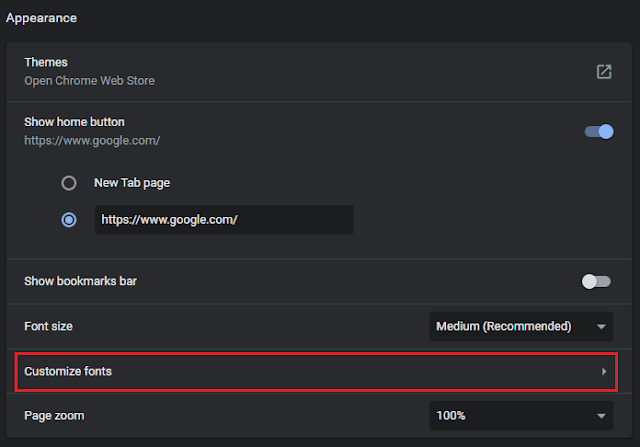 |
| Cara Mengubah Ukuran Teks Default Google Chrome |
Pada layar
Customize fonts, Anda dapat memilih font berdasarkan ukuran poin (dari 9 hingga 72, dengan 16 sebagai default) menggunakan slider. Saat Anda memindahkan slider, ukuran font akan ditampilkan tepat di atasnya.
Anda juga dapat mengatur ukuran
font minimum, yang memastikan bahwa situs web tidak akan menampilkan font yang terlalu kecil untuk dibaca.
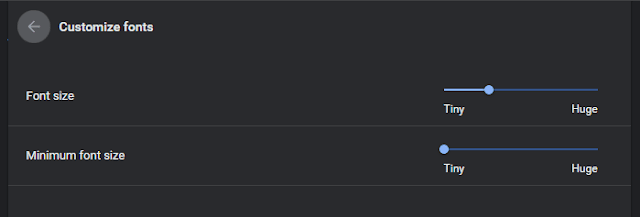 |
| Cara Mengubah Ukuran Teks Default Google Chrome |
Selain itu jika diperlukan, kita bahkan dapat mengubah jenis font pada masing-masing kategori. Kategori ini termasuk
Standar font, Serif font, Sans-serif font dan Fixed-width font.
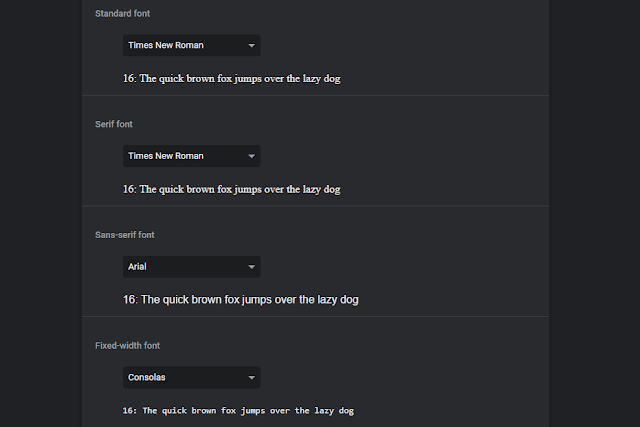 |
| Cara Mengubah Ukuran Teks Default Google Chrome |
Lakukan percobaan dengan pengaturan di atas untuk mendapatkan tampilan yang paling nyaman untuk dibaca. Biasanya kita perlu bolak-balik antara tab Settings ini dan tab situs web lainnya untuk diuji. Setelah Anda menemukan pengaturan yang pas, tutup tab Settings dan silahkan browsing dengan tampilan yang maksimal.
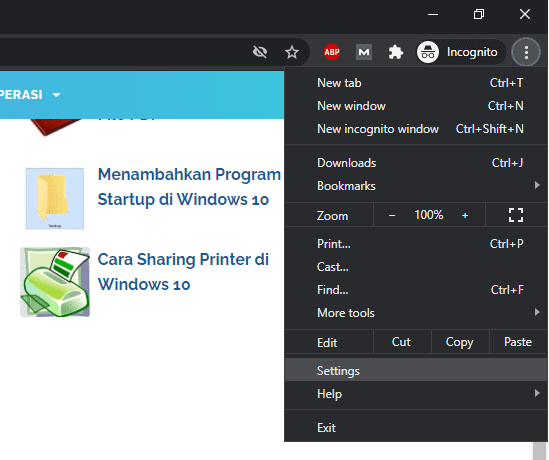
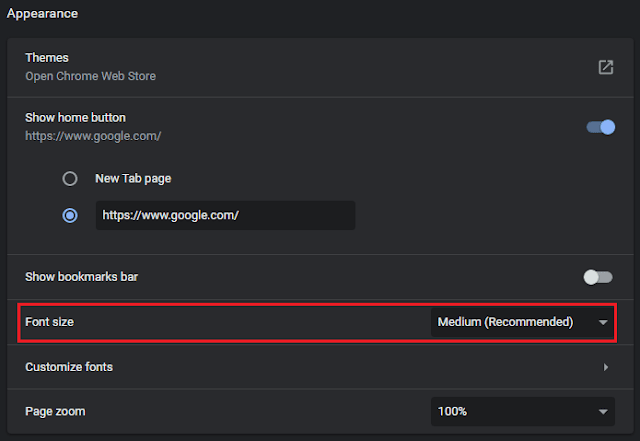
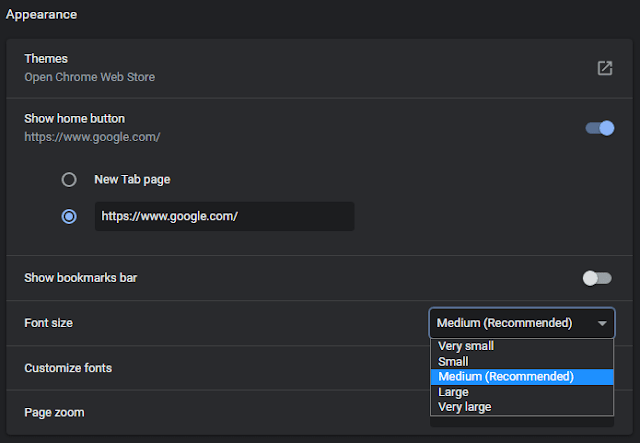
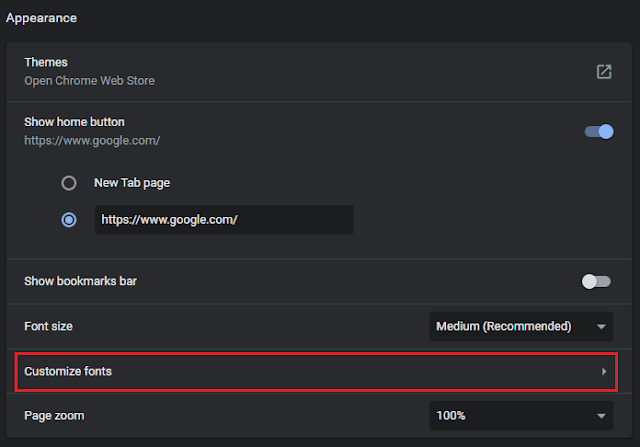
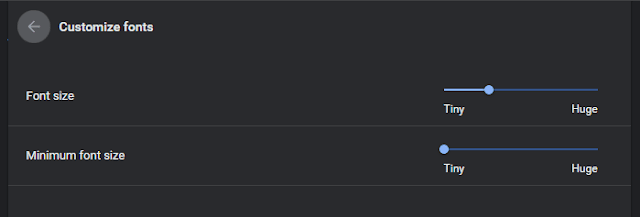
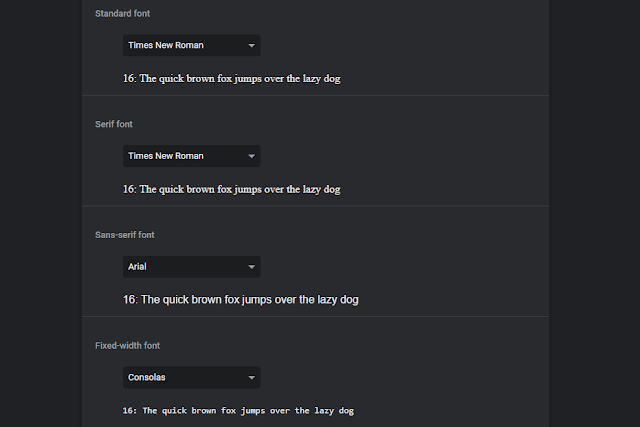

Posting Komentar untuk "Cara Mengubah Ukuran Teks Default Google Chrome"